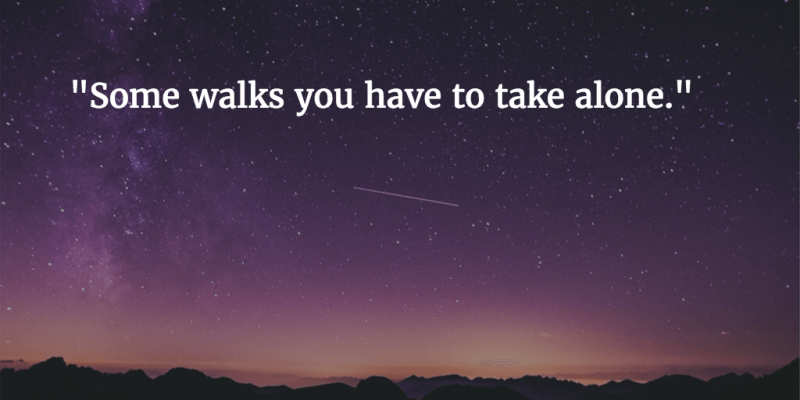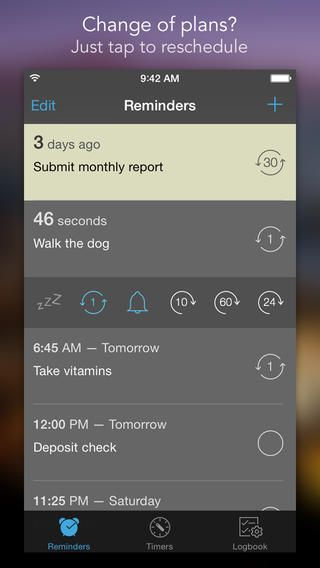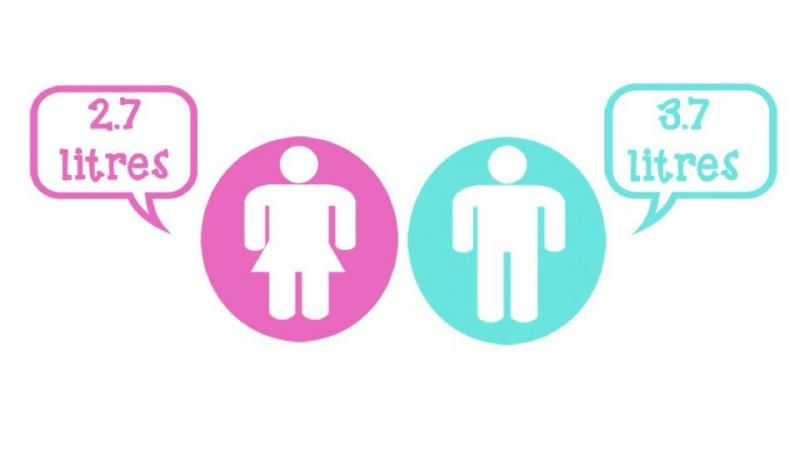iPhone ve iPad için Çoğu Kişinin Bilmediği 24 Faydalı Hile

İPhone'umu birkaç yıl önce satın almama rağmen, tüm faydalı hileleri keşfetmem biraz zaman aldı. iPhone ve iPad için bilmediğiniz aşağıdaki 24 numaraya göz atın ve hangisinin aklınızı karıştırdığını bana bildirin.
1. Farklı Uygulamalardaki Püf Noktaları
Telefon Uygulaması ile Otomatik Olarak Dahili Bir Numara Çevirin
iPhone'daki Telefon Numarasını Duraklatma özelliği, iPhone'unuza bir numarayı aradıktan sonra duraklatmasını ve ardından başka bir numarayı çevirmesini söylemenize olanak tanır. Diyelim ki X şirketindeki bir arkadaşınızı arıyorsunuz. Şirketin telefon numarası 123456 ve arkadaşınızın dahili numarası 789. Bu seçeneği kullanarak iPhone önce 123456'yı çevirir, arama yanıtlanana kadar duraklar ve ardından otomatik olarak 789'u arar. Bu özelliği kullanmak için ilk sayıdan sonra yıldız düğmesine * dokunup basılı tutmanız yeterlidir. Bir virgül görünecektir. Duraklamadan sonra aranacak ikinci numarayı ekleyin.

Ücretsiz GPS Olarak Google Haritalar
Yurtdışına seyahat ederken, uluslararası bir veri planı olmadan Google Haritalar'ı ücretsiz bir GPS olarak kullanabilirsiniz. Çevrimdışıyken, haritalar uygulamasında istediğiniz bir harita alanını yakınlaştırın ve arama kutusuna ok maps yazın. Bu veriler, veri bağlantınız olmadığında bile kullanılabilir olacaktır.

Saatle Müziği Durdur
Belirli bir süre sonra müzik çalmayı durdurabilirsiniz. Bu, özellikle müzikle uykuya dalmayı seviyorsanız ancak müzikle uyanmak istemiyorsanız yararlıdır. Saat'e, ardından Zamanlayıcı'ya gidin ve süreyi ayarlayın. Zamanlayıcı Bittiğinde Oynatmayı Durdur seçeneğini seçin.

2. Kullanımdaki Püf Noktaları
Sayı ile Sinyal Gücü Göstergeleri
A. *3001#12345#* yazın ve ardından klavyede Ara'ya basın
B. Çağrı butonuna bastıktan sonra aşağıdaki gibi Saha Testini göreceksiniz. Artık, bir sinyal çubuğu yerine bir mil watt'a (dBm) atıfta bulunulan desibelleri belirten negatif bir sayıya sahipsiniz.
reklam

Çoklu Görev Çubuğunu Kapatın
iOS 7'deki uygulamaları çoklu görev çubuğunda kapatırken (çift tıklamadan sonra), aynı anda en fazla üç uygulamayı kapatabilirsiniz. Sadece üç parmağınızı kullanmanız gerekiyor.

iPhone Kulaklık/Sesi Açma Düğmesi ile Fotoğraf ve Video Çekin
Kamera modundayken tıklayıp çekmek için Apple veya Apple uyumlu kulaklığınızdaki uzaktan kumandadaki ses + düğmesini veya video modundayken orta düğmeyi (oynat/duraklat) tıklayarak özçekimler yapın.

Siri'de Son Kapatılan Sekmeleri Kontrol Edin
iPad'de Safari'de yeni sekmeler için + düğmesini basılı tuttuğunuzda, yakın zamanda kapatılan sekmelerin bir listesini alırsınız.

Spotlight Arama
Spotlight Search'e herhangi bir şey yazdığınızda, telefonunuzda depolanan hemen hemen her şeyi, kişileriniz (ad veya numaraya göre aranabilir), uygulamalar, mesajlar, takvim etkinlikleri, şarkılar, videolar ve çok daha fazlasını (eğer varsa) görüntüleyebilir ve bunlara erişebilir. diğerleri başarısız olursa, telefonunuz sizin için İnternet araması yapmayı teklif eder). Ayarlar > Genel > Spotlight Arama'ya giderek gereksinimlerinize göre özelleştirebilirsiniz. Bir arama yapmanız, bir mesaj göndermeniz (kişiler listesine gitmek yerine) gerektiğinde, yüzlerce uygulama arasında yanlış yerleştirmiş olabileceğiniz bir uygulama bulmanız veya bir şarkı bulmanız gerektiğinde (arama yaparak) doğrudan Spotlight Search'e gidebilirsiniz. başlık, sanatçı veya albüm), tüm çalma listelerinde gezinmek yerine.

Hesap Makinesi ile Çapraz Kaydırarak Son Basamağı Silme/Kurtarma
Girdiğiniz son basamağı silmek veya kurtarmak isterseniz, okuma boyunca soldan sağa veya tam tersi şekilde kaydırmanız yeterlidir.
reklam

Bilimsel hesap makinesi
Hesap makinesini yana çevirin ve bilimsel bir hesap makinesi haline gelsin.

Afiş Bildirimini Yasaklayın
Bir başlık bildirimini yasaklamak için sağdan sola hızlıca kaydırabilirsiniz. Bu utanç verici metin aniden ekranınızda göründüğünde bunu bilmek çok önemlidir.

Kulaklıklar için Başka Bir İşlev
Kulaklıklarınızın uzaktan kumandası ile müzik veya podcast dinlerken bir sonraki parçaya veya bir önceki parçaya gidebilirsiniz.

Tek Tıkla En Üste Kaydırın
Sayfada aşağı indiğinizde, herhangi bir uygulamanın üst çubuğuna dokunun, hemen en başa dönersiniz.

3. Ayardaki Püf Noktaları
Erişilebilirlik Özelliği
Bir çocuk iPhone veya iPad'inizi oynamak istediğinde Erişilebilirlik Özelliğini açmanız gerekebilir. Bu özellik, küçük parmakların tıklamasını veya dokunmasını ve olmaması gereken bir yere gitmesini, hatta yanlışlıkla bir şeyi silmesini engeller.
Ayarlar > Genel > Erişilebilirlik > Güdümlü Erişim'e gidin ve açın. Erişilebilirlik Kısayolunu da açın.reklam

İki Kat Daha Hızlı Şarj Etmek için Uçak Modu
Telefonunuzu uçak moduna alırsanız iki kat daha hızlı şarj olur. Seyahat ederken deneyin, gerçekten zaman kazandırıyor.

Yardımcı dokunmatik
Ana sayfa düğmeniz bozuksa veya ekrana dokunmada sorun yaşıyorsanız bu seçeneği etkinleştirin. Erişilebilirlik ayarlarından etkinleştirdiğinizde ekranda büyük beyaz bir nokta göreceksiniz.

4. Klavyedeki Hileler
'Kısayollar' Bölümü
Kısayollar, çok yazdığınız karmaşık sözcüklerin kalıcı kısayollarını telefona öğretmenizi sağlar. Ayarlar -> Genel -> Klavye->Kısayollar'a gidin, aşağıdaki gibi ayarlayabilirsiniz:
Kısayolları için iyidir
- Uzun, zor sözler
- ←→, ♥ vb
- E-posta imzalarını tamamlayın
- Metin mesajlarında sıklıkla bahsedilen sokaklar ve yerler
- Genellikle yanlış yazılan kelimeler

Büyük Harf Kilidi Kalıcı Olarak Aç/Kapat
Bazen büyük harflerle örnek olarak bir cümle veya kısaltma yazmanız gerekir. Büyük harf kilidini kalıcı olarak değiştirmek için hızlı bir çift dokunmayı deneyebilirsiniz.
reklam

Başparmak Moduna Geç
iPad'de klavyenizi başparmak moduna geçirerek yazmayı daha rahat hale getirebilirsiniz. İhtiyacınız olan şey, iki parmağınızı klavyede kaydırmak.

Derece Simgesi Almak için 0'ı basılı tutun
Konunuz hava durumu veya kimya ile ilgiliyse, bu fonksiyona derece sunmak için ihtiyacınız olabilir. Sıfır sayısını birkaç saniye basılı tutun, derece simgesi yukarıda görünecektir. İhtiyacınız olanı seçin.

Yazmayı Geri Almak için Sallayın
Klavye ile mesaj yazarken bazen sil butonuna basarak hepsini tek tek silmek isteyebilirsiniz. Alternatif olarak, bir kez sallamayı ve ardından Yazmayı Geri Al'ı seçebilirsiniz; tüm mesajlar tek bir tıklama ile silinecektir.

5. Kameradaki Püf Noktaları
Geniş Ekran Görünümü
Kamerayı açın, Fotoğraf modunu seçin, kaydettiğiniz şeyin geniş ekran görüntüsünü elde etmek için ekrana iki kez dokunun. Ayrıca, görüntüler daha az titrek görünüyor.

AE/EF Kilidi
AE/EF kilidi, zorlu aydınlatma veya derinlik koşullarında fotoğraf çekmek istediğinizde kullanışlı olan iPhone Kameralı Odak ve Pozlama Kilidi'dir. Ekranı açıp birkaç saniye basılı tuttuğunuzda AE/EF Kilidi görünür ve ardından kilit ayarlanır. Ekrana tekrar tıklayarak bu işlevi bırakın.
reklam

Fotoğraftan Kameraya Geçiş
Kamera uygulamasını kullanırken, sol alttaki Film Rulosu küçük resmine dokunmak yerine, fotoğraflarınıza hızlıca erişmek için soldan sağa kaydırmanız yeterlidir.